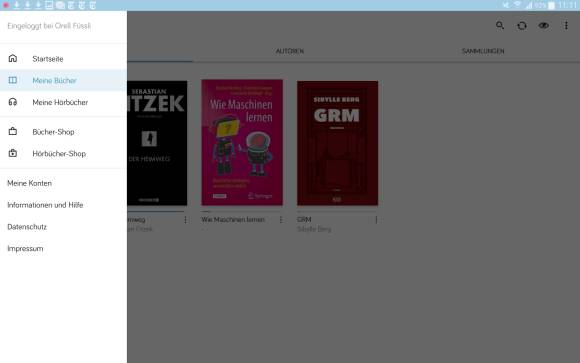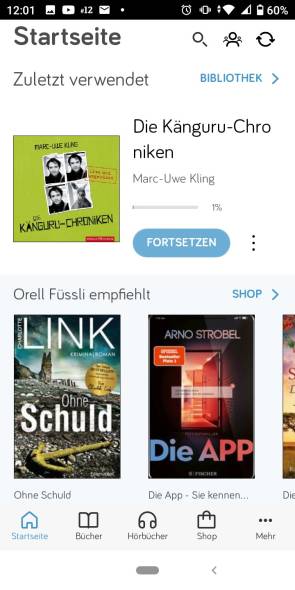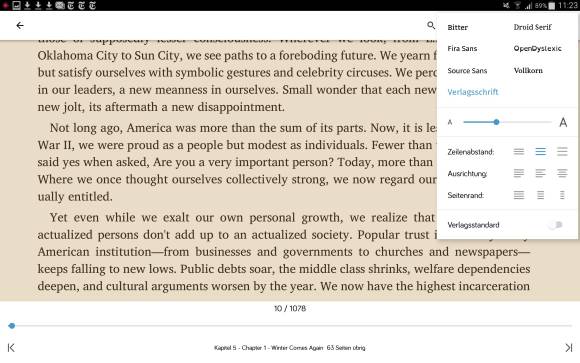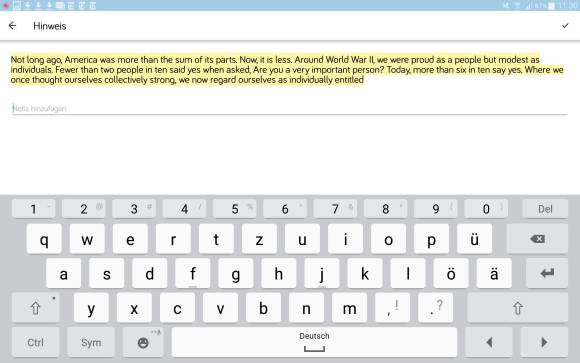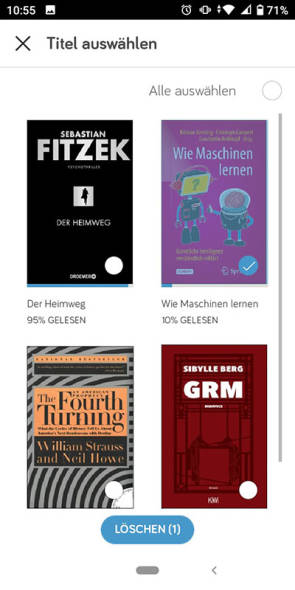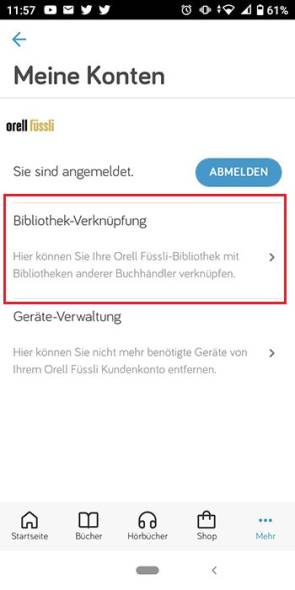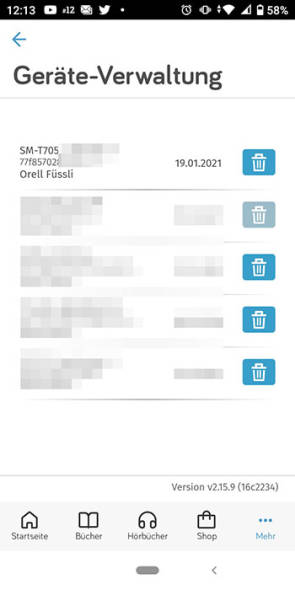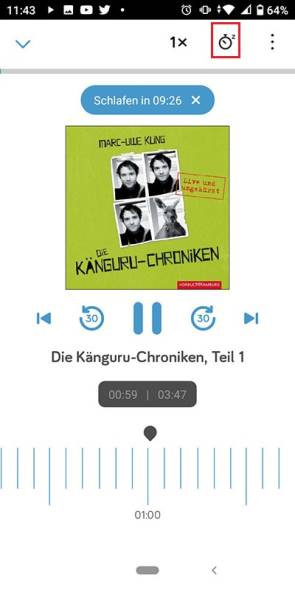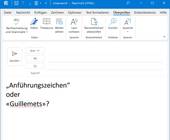Tipps & Tricks
04.02.2021, 08:48 Uhr
7 Tipps für die Tolino-App
Wer keinen E-Reader besitzt oder diesen gerade nicht zur Hand hat oder lieber auf dem Tablet liest, kann seine Hörbücher oder E-Books über die Tolino-App geniessen.
Ob nun wegen zu viel Schneefall oder Teil-Lockdown wegen des Coronavirus; viele bleiben in diesen kalten Wintertagen häufiger in der warmen Stube. Da hat man doch unter anderem Musse, sich das kürzlich gekaufte Hörbuch oder E-Book zu Gemüte zu führen. Beispielsweise mit der Tolino-App für jene, die etwa den E-Book-Reader gerade nicht zur Hand haben oder wenn dieser einfach zu langsam reagiert.
Die Tolino-App ist kostenlos für Android- und iOS-Geräte verfügbar. Man muss sich mit einem hiesigen Buchhändler-Login anmelden. Zur Auswahl stehen Orell Füssli/Thalia oder Weltbild. Alternativ können Sie den Tolino-Webreader auf diversen Geräten nutzen. Mehr dazu hier.
Hinweis: In der Stadtbibliothek ausgeliehene E-Bücher können Sie nicht in der Tolino-App lesen. Dafür können Sie Onleihe verwenden. Wie dies funktioniert, hat PCtipp in diesem Artikel ausführlich erklärt.
1. Basics: Die Tolino-App
Nach der Installation wählen Sie aus der Länderliste Schweiz aus. Sie wählen Ihren Buchhändler; möglich sind hierzulande Orell Füssli oder Weltbild.ch. Die Redaktorin hat ersteres ausgewählt. In der Grundansicht finden sich die Registerkarten Startseite, Bücher, Hörbücher, Shop und Mehr.
Gratis-Bücher
Nachdem Sie die App installiert haben und noch nicht eingeloggt sind, haben Sie ein paar Gratis-E-Books zur Verfügung. Das sind z.B. Max und Moritz von Wilhelm Busch oder Madame Bovary von Gustave Flaubert. Die Anzahl ist allerdings sehr überschaubar. Bei den Hörbüchern ist es gähnend leer.
Login
Klicken Sie auf Startseite. Beim ersten Öffnen der App erscheint nach der Auswahl des Buchhändlers ein Anmelden-Button. Wenn Sie noch kein Orell-Füssli- (oder Weltbild-)Login haben, müssen Sie eines anlegen, was Sie nun erledigen können. Wer bereits eins hat, loggt sich ein.
Unter Bücher sehen Sie die E-Books, welche Sie via Online-Shop bei Orell Füssli bzw. Weltbild gekauft haben. Um diese herunterzuladen (innerhalb der App), tippen Sie auf das Download-Symbol (Wolke mit Download-Pfeil).
Family sharing
Seit Herbst 2020 (PCtipp berichtete) gibt es endlich die Family-Sharing-Funktion. Wenn Sie ein E-Book kaufen, können das der Partner oder die ganze Familie jetzt auch lesen. Man kann bis zu sechs Mitglieder einer Familie zuordnen. Wie das geht, hat Kollegin Salvisberg in «Tolino: Update auf Version 14 und Family Sharing – so gehts» erklärt.
2. Layout
Schriftgrösse, Textausrichtung, Zeilenabstand
Sie lesen gerade ein E-Book z.B. auf dem Tablet; aber ist die Schrift zu klein; sind die Abstände nicht nach Ihrem Geschmack?
Tippen Sie in die Mitte des Displays, damit die Menüzeile aktiv wird. Tippen Sie auf das A-Symbol. Hier können Sie nun Schriftart, Schriftgrösse sowie Zeilenabstand bzw. die Textausrichtung je nach Gusto anpassen.
3. Inhaltsverzeichnis und Notizen
Inhaltsverzeichnis
Tippen Sie in die Mitte des Displays, damit die Menüzeile aktiv wird. Tippen Sie auf das Inhalte-Symbol (Icon sieht wie eine Aufzählung aus). Nun können Sie bequem durch die Kapitel navigieren.
Notizen
Wenn Sie sich auf einem anderen Gerät bereits Notizen gemacht haben, finden Sie diese im Notizenverzeichnis. Tippen Sie in die Mitte des Displays, damit die Menüzeile aktiv wird. Das Icon sieht wie ein Lesezeichen aus.
Um eine neue Notiz zu erstellen: Markieren Sie eine Textstelle und tippen Sie auf Notiz erstellen. Unterhalb des markierten Textes tippen Sie dann Ihre Gedanken oder Anmerkungen ein. Tippen Sie oben rechts auf das Häkchen, um dies zu speichern.
4. E-Book aus «meine Bücher» löschen
In der Android-App tippen Sie auf das Drei-Punkte-Symbol sowie auf Von diesem Gerät löschen.
Tippen Sie auf das E-Book, dass Sie nicht mehr lokal (das heisst: in der Tolino-App) gespeichert haben möchten) sowie anschliessend auf den Löschen-Button.
Bestätigen Sie mit Aus Cloud und von Geräten löschen.
5. Tolino-Buchhändler wechseln
Sagen wir, Sie sind mit Ihrem Orell-Füssli-Buchhändler-Login angemeldet, haben nun aber auch ein Hörbuch oder E-Book bei Weltbild.ch gekauft und möchten dieses ebenfalls in der Tolino-App lesen.
Um den Buchhändler zu ändern, tippen Sie in der Android-Version auf Mehr (Drei-Punkte-Symbol), anschliessend gehts zu Meine Konten. Sie können sich nun entweder beim einen Buchhändler ab- und beim andern abmelden. Sie können aber auch die beiden Konten verknüpfen. Hierzu tippen Sie auf Bibliothek-Verknüpfung. Tippen Sie neben Weltbild.ch auf den Button Verknüpfen. Melden Sie sich an und bestätigen Sie die Verknüpfung.
6. Geräte vom Kundenkonto entfernen
Um den Buchhändler zu ändern, tippen Sie in der Android-Version auf Mehr (Drei-Punkte-Symbol), anschliessend gehts zu Meine Konten. Hier navigieren Sie zum Menüpunkt Geräte-Verwaltung. Eine Liste Ihrer bisher bei der Tolino-App angemeldeten Geräte erscheint. Insgesamt können Sie 5 Geräte anmelden.
Beim Gerät, welches Sie vielleicht nicht mehr besitzen oder das Sie aus anderen Gründen entfernen möchten, tippen Sie auf das Papierkorb-Symbol rechts.
Hinweis: Mit diesem Gerät gesetzte Eselsohren und Lesezeichen werden gelöscht. Wenn Sie die maximalen 5 Geräte nicht überschreiten, können Sie sich später mit dem entfernten Gerät wieder anmelden.
Hinweis: Mit diesem Gerät gesetzte Eselsohren und Lesezeichen werden gelöscht. Wenn Sie die maximalen 5 Geräte nicht überschreiten, können Sie sich später mit dem entfernten Gerät wieder anmelden.
7. Sleeptimer (Audiobooks)
Wer vor dem Einschlafen gerne Hörbüchern lauscht, kann – wie z.B. bei Spotify – einen Sleeptimer verwenden, damit er oder sie nach dem Einschlafen nichts verpasst.
Nach dem Tippen auf Abspielen öffnen Sie die Detailansicht des aktuellen Hörbuchs und tippen dann auf das Schlafende-Uhr-Symbol. Sie können den Sleeptimer auf 10 Minuten bis eine Stunde oder am Ende eines Kapitels einstellen.
Hinweis: Dies wurde mit einem Android-10-Smartphone und einem Android-Tablet durchgeführt.